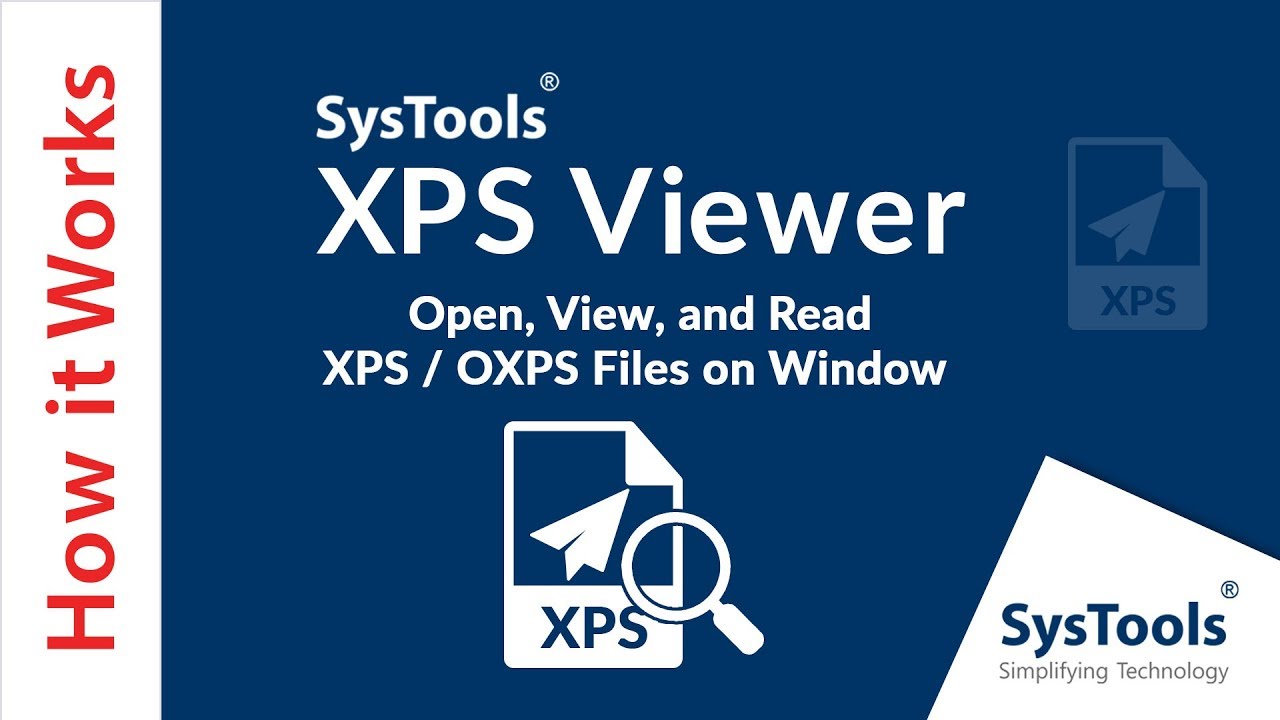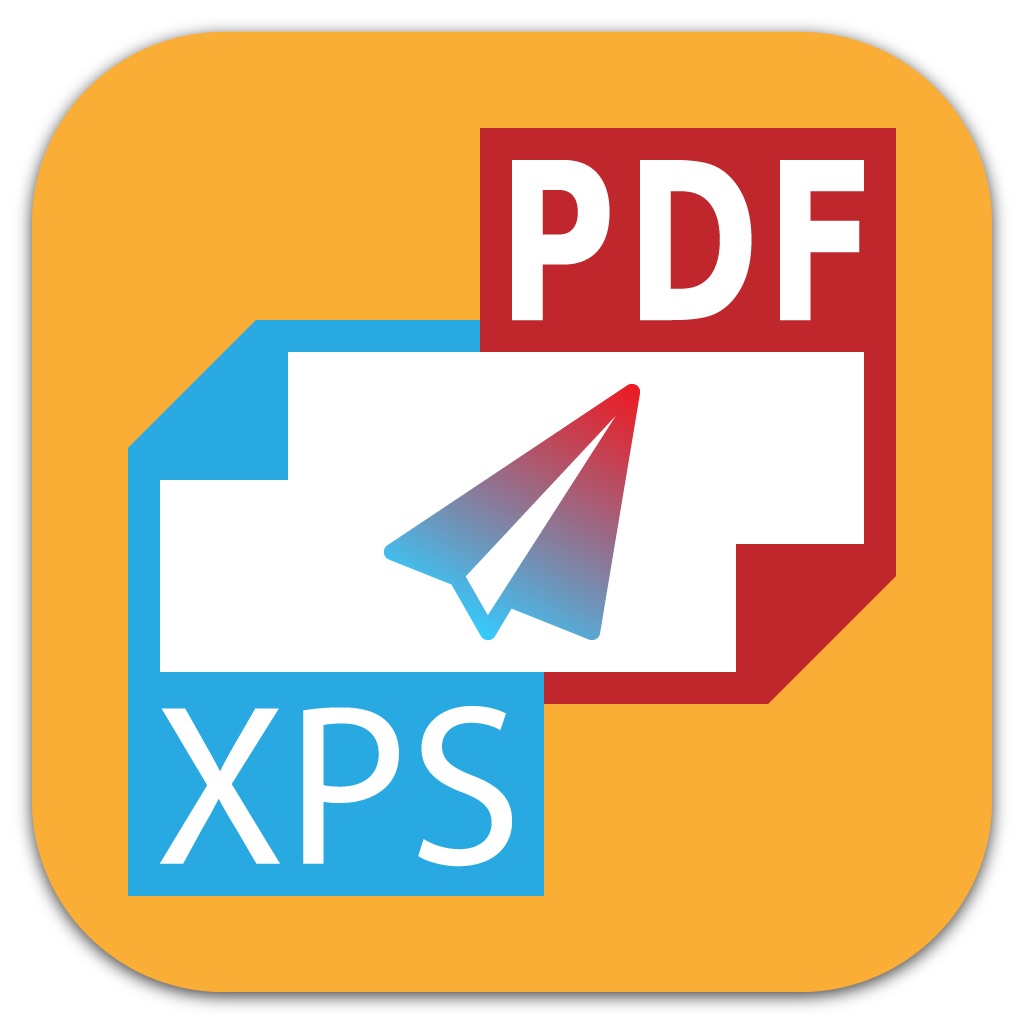ನೀವು ಎ ಬಗ್ಗೆ ಕೇಳಿದ್ದೀರಾ XPS ದಾಖಲೆಗಳು, ಆದರೆ ಅದು ಏನು ಎಂದು ನಿಮಗೆ ತಿಳಿದಿಲ್ಲವೇ? ಓದುವುದನ್ನು ಮುಂದುವರಿಸಿ, ಈ ಲೇಖನದಲ್ಲಿ ನಾವು ಅದರ ಅರ್ಥದ ಬಗ್ಗೆ, ಹಾಗೆಯೇ ಪಿಡಿಎಫ್ ಫಾರ್ಮ್ಯಾಟ್ ಮತ್ತು ಅದರೊಂದಿಗಿನ ಸಂಬಂಧದ ಬಗ್ಗೆ ಮಾತನಾಡುತ್ತೇವೆ.
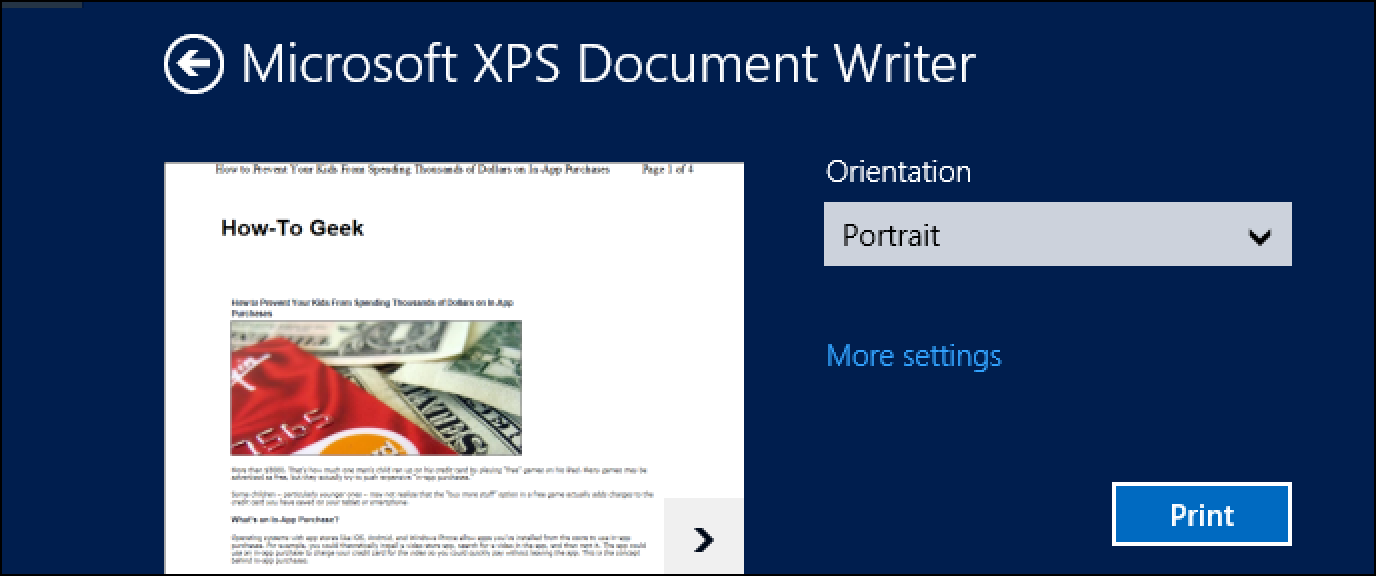
ಯಾವುದೇ ಮೈಕ್ರೋಸಾಫ್ಟ್ ಪ್ರೋಗ್ರಾಂನಿಂದ ಫೈಲ್ಗಳನ್ನು ರಚಿಸಿ, XML ಪೇಪರ್ ಸ್ಪೆಸಿಫಿಕೇಶನ್ ಫಾರ್ಮ್ಯಾಟ್ನಲ್ಲಿ.
XPS ದಾಖಲೆಗಳು
ಮೂಲತಃ ಎ XPS ಡಾಕ್ಯುಮೆಂಟ್ ಯಾವುದೇ ವಿಂಡೋಸ್ ಪ್ರೋಗ್ರಾಂನಿಂದ ನಿರ್ದಿಷ್ಟವಾಗಿ ಮೈಕ್ರೋಸಾಫ್ಟ್ಗೆ ಸೇರಿದ ಫೈಲ್ಗಳನ್ನು ರಚಿಸಲು ಇದು ನಿಮಗೆ ಅವಕಾಶ ನೀಡುತ್ತದೆ. ಈ ನಿಟ್ಟಿನಲ್ಲಿ, ಈ ಅಪ್ಲಿಕೇಶನ್ಗಳ ಮೂಲಕ ಇವುಗಳನ್ನು ಮುದ್ರಿಸಬಹುದು ಎಂಬುದು ಒಂದೇ ಅವಶ್ಯಕತೆಯಾಗಿದೆ.
ಮತ್ತೊಂದೆಡೆ, ಗುರುತಿಸುವುದು a XPS ಡಾಕ್ಯುಮೆಂಟ್ ಇದು ತುಂಬಾ ಸರಳವಾಗಿದೆ, ಏಕೆಂದರೆ ಅದರ ಮುಕ್ತಾಯವು XML ಪೇಪರ್ ಸ್ಪೆಸಿಫಿಕೇಶನ್ ಫಾರ್ಮ್ಯಾಟ್ಗೆ ಅನುರೂಪವಾಗಿದೆ, ಅಂದರೆ ಅದರ ವಿಸ್ತರಣೆಯು .xps ಆಗಿದೆ. ಆದಾಗ್ಯೂ, ನಾವು ವಿಶೇಷ XPS ವೀಕ್ಷಕ ಪ್ರೋಗ್ರಾಂ ಅನ್ನು ಹೊಂದಿದ್ದರೆ ಮಾತ್ರ ಈ ರೀತಿಯ ಡಾಕ್ಯುಮೆಂಟ್ ಅನ್ನು ವೀಕ್ಷಿಸಬಹುದು ಎಂದು ನಮೂದಿಸುವುದು ಮುಖ್ಯವಾಗಿದೆ.
ಎಕ್ಸ್ಪಿಎಸ್ ಡಾಕ್ಯುಮೆಂಟ್ ಎಕ್ಸ್ಎಂಎಲ್ ಪೇಪರ್ ಸ್ಪೆಸಿಫಿಕೇಶನ್ ಸ್ವರೂಪದಲ್ಲಿರುವುದರ ಅರ್ಥವೇನು?
ಈ ರೀತಿಯ ತಾಂತ್ರಿಕತೆಗಳನ್ನು ಅರ್ಥಮಾಡಿಕೊಳ್ಳುವುದು ಯಾವಾಗಲೂ ಸುಲಭವಲ್ಲ, ಆದರೆ ಚಿಂತಿಸಬೇಡಿ, ಏಕೆಂದರೆ ಕೆಳಗೆ ನಾವು ನಿಮಗೆ ಸಾಧ್ಯವಾದಷ್ಟು ಸರಳವಾದ ರೀತಿಯಲ್ಲಿ ವಿವರಿಸುತ್ತೇವೆ. ಸಾಮಾನ್ಯವಾಗಿ, XML ಪೇಪರ್ ಸ್ಪೆಸಿಫಿಕೇಶನ್ ಒಂದು ಡಾಕ್ಯುಮೆಂಟ್ನ ದೃಶ್ಯ ಗುಣಲಕ್ಷಣಗಳನ್ನು ಸ್ಥಾಪಿಸುವ ಒಂದು ಫಾರ್ಮ್ಯಾಟ್ ಆಗಿದೆ, ಜೊತೆಗೆ ಅದನ್ನು ಫೈಲಿಂಗ್, ಪ್ರೊಸೆಸಿಂಗ್ ಮತ್ತು ಪ್ರಿಂಟ್ ಮಾಡುವ ಪರಿಸ್ಥಿತಿಗಳು.
ಬೇರೆ ರೀತಿಯಲ್ಲಿ ಹೇಳುವುದಾದರೆ, XML ಪೇಪರ್ ಸ್ಪೆಸಿಫಿಕೇಶನ್ ಒಂದು ಮುಕ್ತ ಸ್ವರೂಪವಾಗಿದ್ದು ಅದು ಪೂರ್ವನಿಗದಿತ ಡಾಕ್ಯುಮೆಂಟ್ಗಳನ್ನು ಬೆಂಬಲಿಸುತ್ತದೆ, ವಿಷಯದ ನಿಷ್ಠೆಯನ್ನು ಹಾಗೆಯೇ ಉಳಿಸಿಕೊಳ್ಳುತ್ತದೆ. ಹೆಚ್ಚುವರಿಯಾಗಿ, ಇದು ಅತ್ಯುತ್ತಮ ಬಣ್ಣ ನಿರ್ವಹಣಾ ತಂತ್ರಜ್ಞಾನವನ್ನು ಹೊಂದಿದೆ, ಇದು ಉತ್ತಮ ಚಿತ್ರದ ಗುಣಮಟ್ಟವನ್ನು ನೀಡುತ್ತದೆ.
XPS ವೀಕ್ಷಕ ಎಂದರೇನು?
ಸಾಮಾನ್ಯವಾಗಿ ಹೇಳುವುದಾದರೆ, XPS ವೀಕ್ಷಕವು ಒಂದು ಪ್ರೋಗ್ರಾಂ ಆಗಿದ್ದು, ನಾವು ಯಾವುದೇ ರೀತಿಯ ಡಾಕ್ಯುಮೆಂಟ್ ಅನ್ನು .xps ವಿಸ್ತರಣೆಯೊಂದಿಗೆ ತೆರೆಯಬಹುದು, ಓದಬಹುದು, ಸಂಪಾದಿಸಬಹುದು ಮತ್ತು ಹಂಚಿಕೊಳ್ಳಬಹುದು. ಹೆಚ್ಚುವರಿಯಾಗಿ, ಇದು ನಮಗೆ ಒಂದಕ್ಕಿಂತ ಹೆಚ್ಚು ಪುಟಗಳನ್ನು ಏಕಕಾಲದಲ್ಲಿ ತೆರೆಯಲು, ಜೂಮ್ ಸೆಟ್ಟಿಂಗ್ಗಳನ್ನು ಬಳಸಲು, ಪ್ರವೇಶ ಅನುಮತಿಗಳನ್ನು ಸಂರಚಿಸಲು, ವೆಬ್ನಿಂದ ಡಾಕ್ಯುಮೆಂಟ್ ಅನ್ನು ಮುದ್ರಿಸಲು ಮತ್ತು ಇತರ ಉಪಯುಕ್ತ ಕಾರ್ಯಗಳನ್ನು ಮಾಡಲು ಅನುಮತಿಸುತ್ತದೆ.
ಈ ನಿಟ್ಟಿನಲ್ಲಿ, ಈ ಪ್ರೋಗ್ರಾಂ ಪೂರ್ವನಿಯೋಜಿತವಾಗಿ, ಮೈಕ್ರೋಸಾಫ್ಟ್. ನೆಟ್ ಫ್ರೇಮ್ವರ್ಕ್ 3.0 ಆಪರೇಟಿಂಗ್ ಸಿಸ್ಟಂನೊಳಗೆ ಬರುತ್ತದೆ, ಅದನ್ನು ಸ್ವಯಂಚಾಲಿತವಾಗಿ ಸ್ಥಾಪಿಸಲಾಗಿದೆ. ಆದಾಗ್ಯೂ, ಇದೇ ವೇಳೆ, ನಾವು ಇದನ್ನು ವಿಂಡೋಸ್ ಎಕ್ಸ್ಪಿ, ವಿಂಡೋಸ್ ಸರ್ವರ್ 2003 ಅಥವಾ ವಿಂಡೋಸ್ ಸರ್ವರ್ 2008 ನಿಂದ ಡೌನ್ಲೋಡ್ ಮಾಡಬಹುದು.
XPS ಡಾಕ್ಯುಮೆಂಟ್ನ ಪ್ರಯೋಜನವೇನು?
ತಾತ್ವಿಕವಾಗಿ, a ನ ಮುಖ್ಯ ಪ್ರಯೋಜನ XPS ಡಾಕ್ಯುಮೆಂಟ್ ಇದು XML ಪೇಪರ್ ಸ್ಪೆಸಿಫಿಕೇಶನ್ ಫಾರ್ಮ್ಯಾಟ್ ಅಡಿಯಲ್ಲಿ ಉಳಿಸಲಾಗಿರುವ ಯಾವುದೇ ರೀತಿಯ ಡಾಕ್ಯುಮೆಂಟ್ನ ಮೂಲ ವಿಷಯವನ್ನು ಮತ್ತು ಫಾರ್ಮ್ಯಾಟ್ ಅನ್ನು ಇರಿಸಿಕೊಳ್ಳಲು ಅನುವು ಮಾಡಿಕೊಡುತ್ತದೆ. ಹೆಚ್ಚುವರಿಯಾಗಿ, ನಾವು ಈಗ ಹೇಳಿದಂತೆ, ನಾವು ಅದನ್ನು ಓದಬಹುದು, ಸಂಕುಚಿತಗೊಳಿಸಬಹುದು, ಹಂಚಿಕೊಳ್ಳಬಹುದು ಮತ್ತು ವೆಬ್ನಿಂದ ಮುದ್ರಿಸಬಹುದು, ನಮ್ಮಲ್ಲಿ ಹೊಂದಾಣಿಕೆಯ ಸಂಪನ್ಮೂಲಗಳು ಇರುವವರೆಗೆ.
ಎಕ್ಸ್ಪಿಎಸ್ ಡಾಕ್ಯುಮೆಂಟ್ಗೆ ಪಿಡಿಎಫ್ಗೆ ಏನು ಸಂಬಂಧವಿದೆ?
ಎರಡೂ ರೀತಿಯ ಫೈಲ್ಗಳ ನಡುವೆ ಇರುವ ಸಾಮ್ಯತೆಗಳಿಂದಾಗಿ, ಅನೇಕ ಜನರು ಅವುಗಳನ್ನು ಗೊಂದಲಗೊಳಿಸುತ್ತಾರೆ; ಆದರೆ ಸತ್ಯವೆಂದರೆ ಅವರು ಸ್ಪರ್ಧೆಗೆ ಒಲವು ತೋರುತ್ತಾರೆ. ಇದಲ್ಲದೆ, ವಾಸ್ತವವಾಗಿ ಎ XPS ಡಾಕ್ಯುಮೆಂಟ್ ಇದು ಪಿಡಿಎಫ್ಗಿಂತ ಕಡಿಮೆ ಸಂಖ್ಯೆಯ ಪ್ರಿಂಟರ್ಗಳು ಮತ್ತು ಆಪರೇಟಿಂಗ್ ಸಿಸ್ಟಮ್ಗಳೊಂದಿಗೆ ಹೊಂದಿಕೊಳ್ಳುತ್ತದೆ, ಇದು ಎರಡನೆಯದಕ್ಕೆ ಹೋಲಿಸಿದರೆ ಸ್ಪಷ್ಟ ಅನನುಕೂಲತೆಯನ್ನು ನೀಡುತ್ತದೆ.
ಈ ಸಮಸ್ಯೆಗೆ ಪರಿಹಾರವೆಂದರೆ ಕರೆಯಲ್ಪಡುವ ವರ್ಚುವಲ್ ಪ್ರಿಂಟರ್ಗಳ ಬಳಕೆಯಾಗಿದೆ, ಇದು ಭೌತಿಕ ಕಾಗದದಲ್ಲಿ ಮುದ್ರಿಸುವ ಅಗತ್ಯವಿಲ್ಲದೆ ಪಿಡಿಎಫ್ ರೂಪದಲ್ಲಿ ದಾಖಲೆಗಳನ್ನು ರಚಿಸುವ ಸಾಧನವಾಗಿದೆ. ಎಕ್ಸ್ಪಿಎಸ್ ಡಾಕ್ಯುಮೆಂಟ್ ಮತ್ತು ಪಿಡಿಎಫ್ ಡಾಕ್ಯುಮೆಂಟ್ ನಡುವಿನ ಸಂಬಂಧವನ್ನು ನಾವು ಹೇಗೆ ಸ್ಥಾಪಿಸಬಹುದು.
ಈ ನಿಟ್ಟಿನಲ್ಲಿ, ಪ್ರಾಯೋಗಿಕವಾಗಿ, ನಾವು ಮಾಡಬೇಕಾಗಿರುವುದು XPS ಫೈಲ್ಗಳಿಗಾಗಿ ಯಾವುದೇ ರೀಡರ್ನಿಂದ ಡಾಕ್ಯುಮೆಂಟ್ ಅನ್ನು ಆಯ್ಕೆ ಮಾಡುವುದು ಮತ್ತು ಅದು ನಾವು ಸ್ಥಾಪಿಸಿದ ವರ್ಚುವಲ್ ಪ್ರಿಂಟರ್ಗೆ ಹೊಂದಿಕೊಳ್ಳುತ್ತದೆ. ಮುಂದೆ, ನಾವು ಹೇಳಿದ ಪ್ರಿಂಟರ್ನಿಂದ ಪ್ರಿಂಟ್ ಆಯ್ಕೆಯನ್ನು ಆರಿಸಿಕೊಳ್ಳುತ್ತೇವೆ ಮತ್ತು ಹೊಸ ಡಾಕ್ಯುಮೆಂಟ್ ಅನ್ನು ನಮ್ಮ ಕಂಪ್ಯೂಟರ್ನಲ್ಲಿ ಸೇವ್ ಮಾಡುತ್ತೇವೆ.
ಇದರ ಬಗ್ಗೆ ಹೆಚ್ಚಿನ ಮಾಹಿತಿಗಾಗಿ, ಈ ಲೇಖನವನ್ನು ಓದಲು ನಾನು ನಿಮ್ಮನ್ನು ಆಹ್ವಾನಿಸುತ್ತೇನೆ: calledಪಿಡಿಎಫ್ ಫೈಲ್ ಮಾಡುವುದು ಹೇಗೆ ಕಾರ್ಯಕ್ರಮಗಳಿಲ್ಲದೆ ಸರಿಯಾಗಿ?
ಬಾಹ್ಯ ಅನ್ವಯಿಕೆಗಳು
ಹೆಚ್ಚುವರಿಯಾಗಿ, ನಮ್ಮಲ್ಲಿ ವರ್ಚುವಲ್ ಪ್ರಿಂಟರ್ ಇಲ್ಲದಿದ್ದರೆ, ಪ್ರಸ್ತುತ, ಎಕ್ಸ್ಪಿಎಸ್ ಡಾಕ್ಯುಮೆಂಟ್ಗಳನ್ನು ಪಿಡಿಎಫ್ಗೆ ಪರಿವರ್ತಿಸುವ ವಿಶೇಷ ಕಾರ್ಯಕ್ರಮಗಳನ್ನು ಮಾರುಕಟ್ಟೆಯಲ್ಲಿ ಕಾಣಬಹುದು. ಅತ್ಯಂತ ಪ್ರಮುಖವಾದವುಗಳಲ್ಲಿ, ನಾವು ಈ ಕೆಳಗಿನವುಗಳನ್ನು ಉಲ್ಲೇಖಿಸಬಹುದು:
XPS ನಿಂದ PDF ಗೆ
ಈ ಅಪ್ಲಿಕೇಶನ್ನ ಬಳಕೆ ಸಂಪೂರ್ಣವಾಗಿ ಉಚಿತವಾಗಿದೆ, ಜೊತೆಗೆ, ಇದು ಡೌನ್ಲೋಡ್, ಇನ್ಸ್ಟಾಲೇಶನ್ ಅಥವಾ ನೋಂದಣಿ ಅಗತ್ಯವಿಲ್ಲ. ಇದಲ್ಲದೆ, ಇದು ಪರಿವರ್ತಿತ ದಾಖಲೆಗಳ ಮೇಲೆ ನೀರುಗುರುತು ಬಿಡುವುದಿಲ್ಲ.
ಆದ್ದರಿಂದ ಎ ಅನ್ನು ಪರಿವರ್ತಿಸುವುದು XPS ಡಾಕ್ಯುಮೆಂಟ್ ಪಿಡಿಎಫ್ನಲ್ಲಿ ಇದು ಅತ್ಯಂತ ಸರಳವಾಗಿದೆ. ಈ ರೀತಿಯಾಗಿ, ನಾವು ಮಾಡಬೇಕಾದ ಮೊದಲನೆಯದು ಅಪ್ಲಿಕೇಶನ್ನ ವೆಬ್ಸೈಟ್ಗೆ ಹೋಗಿ, ಅಪ್ಲೋಡ್ ಬಟನ್ ಒತ್ತಿ ಮತ್ತು ನಾವು ಪರಿವರ್ತಿಸಲು ಬಯಸುವ ಪ್ರತಿಯೊಂದು ಡಾಕ್ಯುಮೆಂಟ್ಗಳನ್ನು ಆಯ್ಕೆ ಮಾಡಿ.
ಮುಂದೆ, ನಾವು ಪರಿವರ್ತನೆ ಪ್ರಕ್ರಿಯೆ ಮುಗಿಯುವವರೆಗೆ ಕಾಯಬೇಕು ಮತ್ತು ಪ್ರತಿಯೊಂದು ಫೈಲ್ಗಳನ್ನು ಪ್ರತ್ಯೇಕವಾಗಿ ಡೌನ್ಲೋಡ್ ಮಾಡಲು ಮುಂದುವರಿಯಬೇಕು. ಈ ನಿಟ್ಟಿನಲ್ಲಿ, ಈ ಪ್ರೋಗ್ರಾಂ ಗರಿಷ್ಠ 20 ಡಾಕ್ಯುಮೆಂಟ್ಗಳನ್ನು ಏಕಕಾಲದಲ್ಲಿ ಅಪ್ಲೋಡ್ ಮಾಡಲು ಅನುಮತಿಸುತ್ತದೆ ಎಂಬುದನ್ನು ಗಮನಿಸುವುದು ಮುಖ್ಯವಾಗಿದೆ, ಡೌನ್ಲೋಡ್ ಸಮಯದಲ್ಲಿ, ನಾವು ಎಲ್ಲವನ್ನೂ ಜಿಪ್ ಫೈಲ್ನಲ್ಲಿ ಕುಗ್ಗಿಸಲು ಆಯ್ಕೆ ಮಾಡಬಹುದು.
ಪರಿವರ್ತಿಸಲಾಗಿದೆ
ಪರಿವರ್ತನೆಯು ಆನ್ಲೈನ್ ಡಾಕ್ಯುಮೆಂಟ್ ಪರಿವರ್ತಕವಾಗಿದೆ, ಇದನ್ನು ನಾವು ಉಚಿತವಾಗಿ ಮತ್ತು ಸುಲಭವಾಗಿ ಬಳಸಬಹುದು. ಇದನ್ನು ಮಾಡಲು, ನೀವು ಮಾಡಬೇಕಾಗಿರುವುದು ವೆಬ್ನಿಂದ ಅಪ್ಲಿಕೇಶನ್ ಅನ್ನು ತೆರೆಯಿರಿ ಮತ್ತು ಫೈಲ್ಗಳನ್ನು ಆಯ್ಕೆ ಮಾಡಿ ಆಯ್ಕೆಯನ್ನು ಕ್ಲಿಕ್ ಮಾಡಿ.
ಈ ನಿಟ್ಟಿನಲ್ಲಿ, ಫೈಲ್ಗಳನ್ನು ಕಂಪ್ಯೂಟರ್ನಲ್ಲಿರುವ ಫೋಲ್ಡರ್ನಲ್ಲಿ, ನಮ್ಮ ವೈಯಕ್ತಿಕ ಕ್ಲೌಡ್ನಲ್ಲಿ ಕಾಣಬಹುದು ಅಥವಾ ಇದು ಕೇವಲ URL ನಲ್ಲಿರುವ ಡಾಕ್ಯುಮೆಂಟ್ ಆಗಿರಬಹುದು. ಯಾವುದೇ ಸಂದರ್ಭದಲ್ಲಿ, ನಾವು ಅದರ ಸ್ಥಳವನ್ನು ಸ್ಥಾಪಿಸಿದ ನಂತರ ಮತ್ತು ಅಪ್ಲಿಕೇಶನ್ ಅಪ್ಲೋಡ್ ಮತ್ತು ಪರಿವರ್ತನೆ ಪ್ರಕ್ರಿಯೆಯನ್ನು ನಿರ್ವಹಿಸಿದ ನಂತರ, ನಾವು ಅದನ್ನು ನಮ್ಮ ಆದ್ಯತೆಯ ಸ್ಥಳದಲ್ಲಿ ಡೌನ್ಲೋಡ್ ಮಾಡಬಹುದು ಮತ್ತು ಉಳಿಸಬಹುದು.
ಪಿಡಿಎಫ್ 24 ಸೃಷ್ಟಿಕರ್ತ
ಹಿಂದಿನ ಎರಡು ಅಪ್ಲಿಕೇಶನ್ಗಳಿಗಿಂತ ಭಿನ್ನವಾಗಿ, ಪಿಡಿಎಫ್ 24 ಕ್ರಿಯೇಟರ್ ಅನ್ನು ನಮ್ಮ ಕಂಪ್ಯೂಟರ್ನಲ್ಲಿ ಡೌನ್ಲೋಡ್ ಮಾಡಬೇಕು ಮತ್ತು ಇನ್ಸ್ಟಾಲ್ ಮಾಡಬೇಕು. ಆದಾಗ್ಯೂ, ಇದು ಉಚಿತ ಪ್ರೋಗ್ರಾಂ, ಬಳಸಲು ಸುಲಭ ಮತ್ತು ಸರಳವಾಗಿದೆ.
ಈ ರೀತಿಯಾಗಿ, ಅಪ್ಲಿಕೇಶನ್ ಅನ್ನು ಅದರ ಅಧಿಕೃತ ವೆಬ್ಸೈಟ್ನಿಂದ ಡೌನ್ಲೋಡ್ ಮಾಡುವುದು ಮತ್ತು ಅದನ್ನು ನಮ್ಮ ಕಂಪ್ಯೂಟರ್ನಲ್ಲಿ ಸ್ಥಾಪಿಸುವುದು ಮೊದಲ ಹಂತವಾಗಿದೆ. ಮುಂದೆ, ಹೊಂದಾಣಿಕೆಯ ಓದುಗರಿಂದ ನಾವು ಅದನ್ನು ತೆರೆಯುತ್ತೇವೆ XPS ಡಾಕ್ಯುಮೆಂಟ್, ನಾವು ಪ್ರಿಂಟ್ ಆಯ್ಕೆಯನ್ನು ಆರಿಸಿಕೊಳ್ಳುತ್ತೇವೆ ಮತ್ತು ಹೊಸ ಪಿಡಿಎಫ್ ಫೈಲ್ ಅನ್ನು ನಮ್ಮ ಆದ್ಯತೆಯ ಸ್ಥಳದಲ್ಲಿ ಉಳಿಸುತ್ತೇವೆ.
ಈ ನಿಟ್ಟಿನಲ್ಲಿ, ಈ ಅಪ್ಲಿಕೇಶನ್ ಏನು ಮಾಡುತ್ತದೆ ಎಂದರೆ ನಮ್ಮ ಕಂಪ್ಯೂಟರ್ನಲ್ಲಿ ವರ್ಚುವಲ್ ಪ್ರಿಂಟರ್ ಅನ್ನು ಸ್ಥಾಪಿಸುವುದು. ಆದ್ದರಿಂದ ನಾವು ಮುದ್ರಿಸಬಹುದು XPS ಡಾಕ್ಯುಮೆಂಟ್ ಪ್ರಾಯೋಗಿಕ ಮತ್ತು ಸರಳ ರೀತಿಯಲ್ಲಿ, ಅದನ್ನು ಮೊದಲು ಪಿಡಿಎಫ್ ರೂಪದಲ್ಲಿ ಪರಿವರ್ತಿಸಿ.
ಆದಾಗ್ಯೂ, ಮುಂದಿನ ವೀಡಿಯೋದಲ್ಲಿ ನೀವು XPS ಫೈಲ್ಗಳನ್ನು ಮೂರನೇ ಪಕ್ಷದ ಅಪ್ಲಿಕೇಶನ್ಗಳನ್ನು ಆಶ್ರಯಿಸದೆ ಹೇಗೆ ತೆರೆಯುವುದು ಎಂಬುದನ್ನು ನೋಡಬಹುದು.